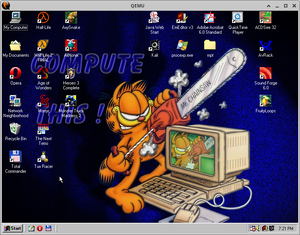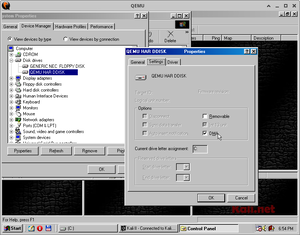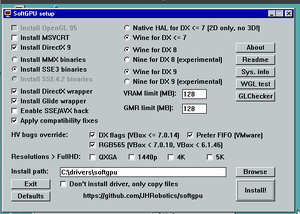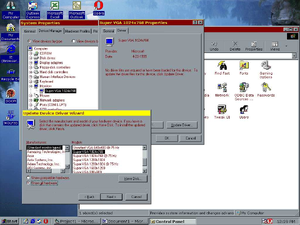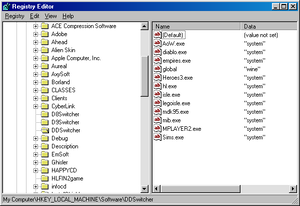在 QEMU 中運行的 Windows 98.
本頁面詳細說明如何在 QEMU 中安裝 Windows 98。 Windows 98 是由微軟創建的操作系統,於 1998 年 6 月發布。還有一個更新版本稱為 Windows 98 第二版,修復了一些錯誤並添加了新功能。支援於 2006 年 7 月結束。
我們強烈建議使用 Windows 98 第二版,因為它修復了許多 FE 的錯誤並且有更多的應用程式支援。本教程將假設您正在使用 SE(但應該也適用於 FE)。
目前,Windows 98 SE 正在作為 CollabVM 上的 VM4 運行,因此如果你想在不安裝到電腦上的情況下試用它,可以查看一下。
先決條件
QEMU
您需要安裝 QEMU。
Windows 98 快速安裝
Windows 98 在 QEMU 下沒有任何補丁的情況下非常不穩定,會出現如重啟時掛起、在 DOS 提示符下掛起、隨機掛起等錯誤,你可以想像得到。因此,我們將使用 Windows 98 QuickInstall Project 作為本指南,該項目捆綁了多個補丁,以大幅提高在 QEMU 下的穩定性。
您可以通過以下選項之一下載它:
軟體GPU
我們還將使用 SoftGPU 驅動程式,以添加 32 位顏色和高解析度支持,並啟用 3D 加速。從 GitHub 這裡 下載 ISO。
啟動中
安裝
首先,打開命令窗口,並使用以下類似的命令為虛擬機創建磁碟映像:
qemu-img create -f qcow2 win98.img 4G
4G 可以被替換為您想要的任何大小的硬碟(G 代表千兆字節)。Windows 98 是一個非常舊的操作系統,並不佔用太多空間。
完成後,啟動 QEMU,使用以下類似的命令:
qemu-system-i386 -hda win98.img -cdrom win98_iso_name.iso -device VGA,vgamem_mb=64 -cpu host -m 256 -accel kvm -M pc-i440fx-2.4,hpet=off -netdev user,id=lan -device pcnet,netdev=lan -usb -device usb-mouse -rtc base=localtime -monitor stdio
如果您打算將此用於 USB 平板,請將 -device usb-mouse 替換為 -device usb-tablet。
要添加音頻,請在參數中加入 -device AC97,並使用 ac97\_362.zip 驅動程式。這個驅動程式還提供了一些相當不錯的 Sound Blaster Pro 2.0 PCM 模擬,開箱即用,並且在 QEMU 上兼容且功能完整。
機器參數設置為 pc-i440fx-2.4,這是為了繞過 QEMU 中持續存在的 PCI 總線錯誤,而 -device VGA,vgamem_mb=64 參數則為 QEMU 提供的通用 VGA 轉接器分配 64MB 的 VRAM,以允許在 98SE 中使用更高的解析度和色彩深度。
我們將記憶體設置為256 MB,但它可以在低至16 MB的RAM上運行,儘管這不建議,因為SoftGPU驅動程序需要額外的記憶體來能夠在遊戲中分配紋理。
按下除 F8 以外的任何鍵以啟動 Windows 98 快速安裝程式。這裡的安裝相當自我解釋。如果您使用的是 "all" iso,系統會提示您選擇一個 Windows 版本。我們建議選擇 98 SE。繼續格式化一個佔用所有可用空間的單一 FAT32 分區並將其標記為可啟動,確保將更改寫入磁碟並退出。一旦提示安裝集成設備驅動程式,選擇是並繼續。在任何情況下都不要選擇慢速 PnP 偵測,因為這會妨礙安裝過程,讓它安裝並重新啟動。
在這個時候,如果一切順利,Windows 應該會重新啟動,安裝驅動程式,並載入桌面。如果出現藍屏或保護錯誤,請參考故障排除部分。如果一切正常,請繼續閱讀
啟用 DMA
您首先需要盡快在硬碟上啟用DMA,因為它預設是未啟用的,這可能會導致重大不穩定性。
啟用DMA
- 從開始菜單打開控制面板
- 選擇「系統」並切換到設備管理器標籤
- 展開「磁碟機」並雙擊「QEMU 硬碟」
- 切換到「設定」標籤並勾選「DMA」
- 重新啟動 Windows
顯示驅動程式安裝
首次啟動後,您會注意到顯示器很小且質量非常低。這是因為在沒有驅動程式的情況下,Windows 98 以 16 色模式運行,固定在 640x480 的解析度。
這是 -cpu host 發揮作用的地方,因為 SoftGPU 預設提供 SSE3 優化的二進位檔,用於這種情況下的軟體加速 3D 渲染。雖然如果你願意的話,你可以自己編譯 SSE4.2 的二進位檔。現在是的,你可以使用 -cpu pentium3,但請記住,MMX 優化的二進位檔非常慢,因為你能達到的最大性能大約是 5 到 10 FPS,如果你運氣好的話,並且可能會有很多錯誤,這些錯誤使得它們不值得使用。
我們現在將安裝 SoftGPU 驅動程式,以啟用更高的解析度和 32 位元顏色支援。
SoftGPU 安裝
啟用 32 位元顏色
- 在 QEMU 控制台中運行類似以下的命令以切換到 SoftGPU ISO:
更改 ide1-cd0 softgpu-<version>.iso
- 如果安裝程式沒有自動運行,請在我的電腦中雙擊 CD
- SoftGPU 安裝程式現在將打開。您幾乎可以接受這裡的預設選項,不過您可能想考慮選擇 Mesa3D Gallium "Nine" 而不是 Wine(D3D) 來獲得 DX8 和 DX9 的更佳性能,雖然可能會有輕微的穩定性風險。
- 點擊安裝。過一兩分鐘後,系統會提示您重新啟動。點擊是。
- 一旦 Windows 重新啟動,右鍵單擊桌面,選擇屬性,然後切換到 "設定" 標籤
- 如果一切順利,您現在應該能夠將解析度設置為 1024x768。
您可能會遇到一個錯誤,導致並非所有顏色模式都可用,並且嘗試增加到可用的模式或更改解析度時無法正確應用。請參閱故障排除部分以了解如何修復此問題。
完成
恭喜你,現在應該已經有一個正常運作的 Windows 98 安裝了!這裡有一些建議安裝的軟體:
故障排除
VXD 或首次啟動時的保護錯誤
重新啟動快速安裝程式進入 Windows 98 時,您可能會遇到與 "VxD" 或 "Windows 保護" 相關的藍屏和錯誤。這通常是由於 Windows 98 與您的 CPU 的一個或多個功能不兼容所造成的。要解決此問題,請將 QEMU 啟動命令中的 -cpu host 更改為 -cpu core2duo,或者如果您使用的是 AMD CPU,則使用 -cpu Opteron_G2,然後重新啟動安裝。Windows 現在應該可以順利安裝。
安裝 SoftGPU 後無法更改顏色深度或解析度
安裝 SoftGPU 後,您可能會發現無法更改顏色深度或解析度,Windows 會提示重新啟動,然後又重置回 16 種顏色,640x480。此外,您可能會注意到所有顏色深度在設置菜單中不可見。
這通常是由於 Windows 無法安裝適當的顯示器驅動程式所造成的。要解決此問題,您需要執行以下操作:
安裝顯示器驅動程式
- 從開始菜單打開控制面板並選擇系統
- 切換到設備管理器標籤
- 展開 "顯示器" 並雙擊顯示器
- 切換到 "驅動程式" 標籤並選擇更新驅動程式。
- 選擇顯示計算機上的所有驅動程式,然後所有硬體。
- 選擇 "標準顯示器類型" 標籤
- 安裝 "超級 VGA (您想要的任何最大解析度)" 或 "即插即用顯示器" 驅動程式。兩者都被報告對不同的人有效,因此如果一個不行,請嘗試另一個
- 如果您已經移除 SoftGPU CD,請重新插入並重新安裝 SoftGPU。當它要求重新啟動時同意
- 您現在應該能夠使用 32 位顏色和更高的解析度
某些 2D 遊戲中的問題
如果您已經安裝了使用 Wine <= DX7 設定的 SoftGPU,您可能會遇到圖形問題以及其他與遊戲不兼容 WineD3D DirectDraw 實現相關的問題,最明顯的是在某些遊戲中無法從遊戲中 Alt-Tab 以及其他類似的問題。
DDSwitcher 註冊表截圖
以下是解決問題的方案:
- 通過執行打開註冊編輯器 (regedit)
- 瀏覽到以下註冊鍵: HKEY_LOCAL_MACHINE\Software\DDSwitcher
- 創建一個新的字串值,標題為遊戲的可執行檔名稱,例如: Heroes3.exe 代表《英雄無敵 3》
- 鍵的值應設置為 "system"(不帶引號),以回退到標準的 DirectDraw DLL。
- 問題應該得到解決。